Rumah >Tutorial sistem >Siri Windows >Bagaimana untuk menyediakan memori maya dalam Windows 11
Bagaimana untuk menyediakan memori maya dalam Windows 11
- WBOYWBOYWBOYWBOYWBOYWBOYWBOYWBOYWBOYWBOYWBOYWBOYWBke hadapan
- 2024-01-06 18:02:102111semak imbas
Jika komputer kita mempunyai memori yang tidak mencukupi, kita boleh menyediakan memori maya untuk mengurangkan masalah ruang yang tidak mencukupi dapat melegakan tekanan memori permainan yang terlalu sedikit, yang sangat baik.
Cara menyediakan memori maya dalam win11:
1 Pertama, kita masukkan "Tetapan".
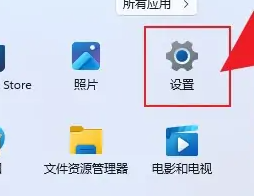
2 Kemudian klik "Maklumat Sistem".
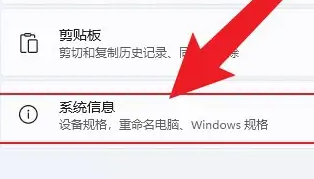
3 Kemudian klik "Tetapan Sistem Lanjutan".
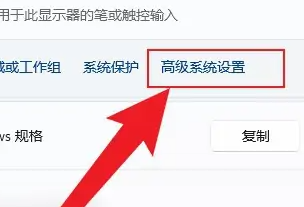
4. Selepas masuk, klik "Performance Settings".
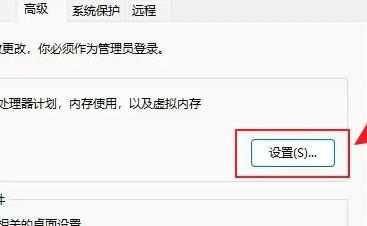
5. Kemudian klik "Advanced".
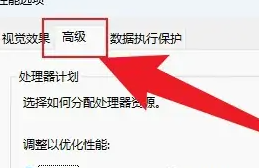
6 Kemudian klik "Tukar".
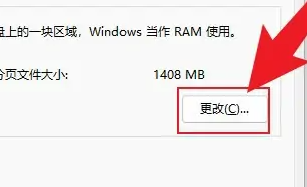
7 Nyahtanda kotak sebelum pengurusan automatik, dan kemudian klik "Saiz tersuai".
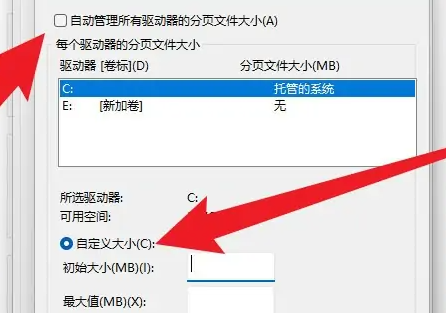
8 Akhir sekali masukkan saiz memori dan klik OK untuk memulakan semula.
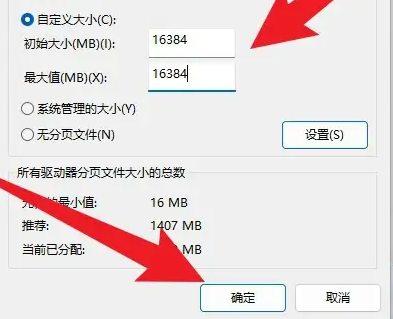
Bacaan lanjutan: Alamat tidak boleh disimpan secara manual
Atas ialah kandungan terperinci Bagaimana untuk menyediakan memori maya dalam Windows 11. Untuk maklumat lanjut, sila ikut artikel berkaitan lain di laman web China PHP!

